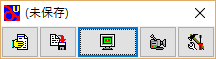UWSCはマウスやキーボードの操作を記録して、WindowsPCの操作を自動化することができるソフトです。
1999年にリリースされ、現在までバージョンアップが続けられている、超有名なソフトです。
使い方さえ理解すれば、初心者でも簡単に使うことができます。
UWSCのダウンロード
UWSC公式サイトからダウンロードすることができます。
上の方にある「UWSC Pro」は有料のシェアウェア、下にある「UWSC Free版」が無料のフリー版です。
基本的には無料版の機能で十分です。
UWSCで操作を記録する
「UWSC.exe」を起動します。
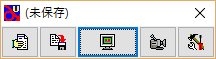
左から5つのメニューが並んでいます。
- 読み込み: 自動操作ファイルを読み込みます。
- 保存: 記録した自動操作をファイルに保存します。
- 実行: 読み込んだ自動操作を実行します。
- 記録: 操作内容を記録します。
- 設定: 各種設定ができます。
まずは、「記録」ボタンを押して、マウスとキーボードの操作内容を記録します。記録は「Stop」ボタンか、「Alt + F2」で停止できます。

記録が完了したら、「保存」ボタンを押して、ファイルを保存します。
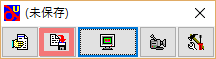
保存したファイルの拡張子は「xxxxx.UWS」になります。
UWSCで繰り返しの設定をする
保存したファイルをテキストエディタで開いて、繰り返しの設定をします。
繰り返したい部分を「FOR i = 1 TO 100」と「NEXT」で囲みます。
FORの最後の部分の数字が繰り返しの数です。「100」にすれば、100回繰り返します。
ACW(GETID("WordPress - Google Chrome","Chrome_WidgetWin_1"),230,0,1517,1080,0)
FOR i = 1 TO 100
BTN(LEFT,CLICK,435,329,297)
MMV(435,327,532)
MMV(441,320,15)
MMV(447,313,16)
MMV(457,305,15)
BTN(LEFT,CLICK,478,293,47)
KBD(VK_R,CLICK,94)
NEXT
今回は、Chromeブラウザ上での操作を自動化しています。
「ACW」は、ブラウザ画面を選択する操作なので、今回は繰り返しの必要はありません。その下から「FOR~NEXT」で囲んで、繰り返すようにしました。
ちなみに、「BTN」はマウスのクリック操作、「MMV」はマウスの移動操作、「KBD」はキーボードの操作です。
UWSCで記録した操作を自動実行する
「読込」ボタンから、先ほど作成したファイルを読み込みます。
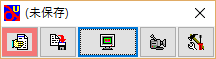
ファイルを読み込んだら、「実行」ボタンを押すと、自動操作が開始されます。
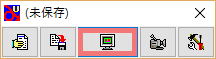
自動操作を停止するには、「STOP」ボタンを押すか、「Alt + F2」で停止できます。